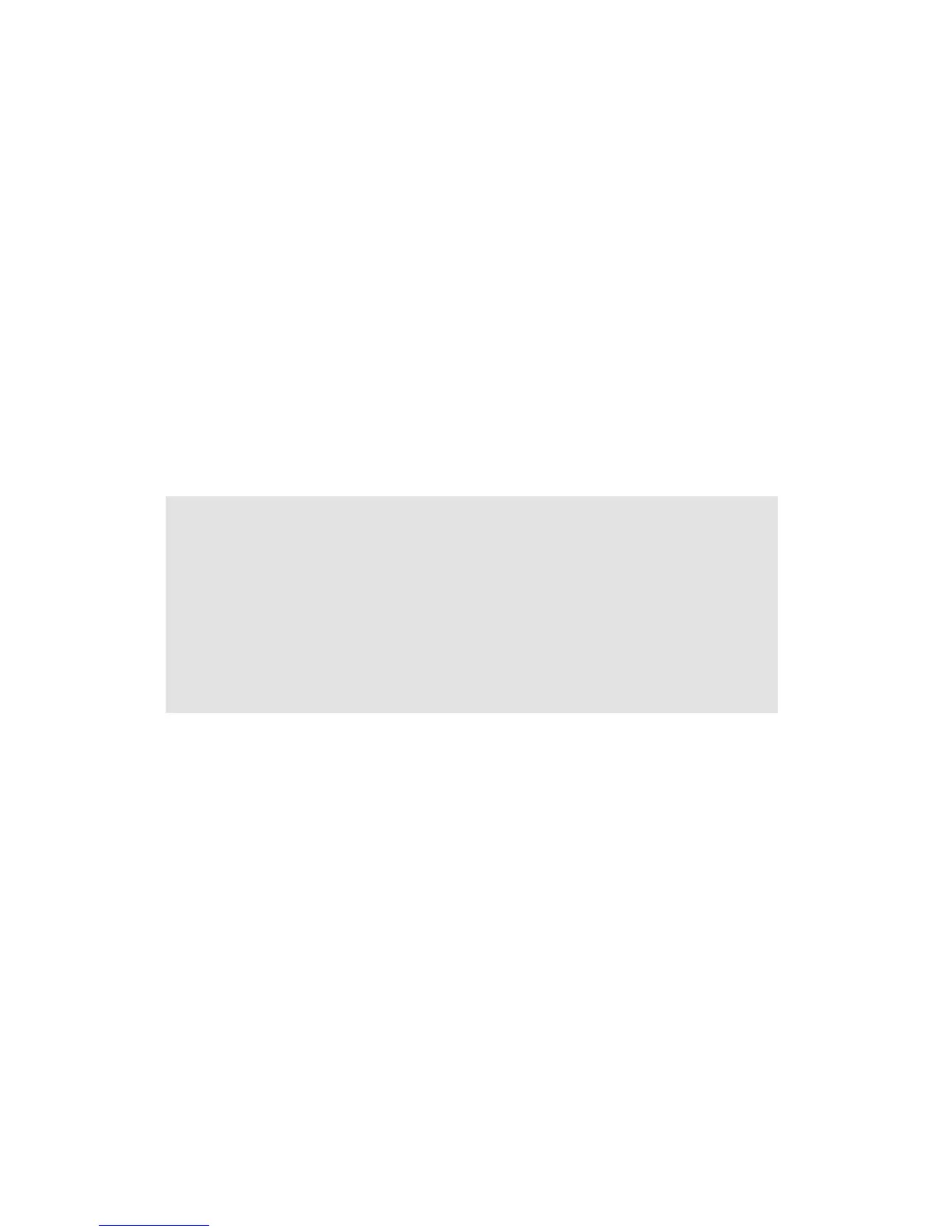22
len Sie im Hauptmenü den Menüpunkt „Softwareupdate“
aus. Durch das Drücken des OK Buttons (11) gelangen Sie
in das Untermenü. Mit den Pfeiltasten Auf/Ab (11) kön-
nen Sie nun „Ja“ oder „Nein“ anwählen und mit OK (11)
bestätigen. Wählen Sie „Nein“, behalten Sie die aktuelle
Softwareversion bei und die Kamera springt zurück in das
übergeordnete Menü. Wenn Sie „Ja“ auswählen und mit
OK (11) bestätigen, wird Ihre DTC 400 den Aktualisierungs-
vorgang starten.
Die Aktualisierung ist abgeschlossen, wenn Ihre Kame-
ra erneut den MINOX Startbildschirm anzeigt und in das
Hauptmenü übergeht.
Hinweis: Bitte beachten Sie, dass dem oben beschrie-
benen Prozess genau Folge geleistet werden muss. Ein
Abweichen oder Zuwiderhandeln kann zum Scheitern
des Updatevorgangs führen. Dies macht Ihre Kamera
möglicherweise unbrauchbar. In diesem Fall verlieren
Sie jeglichen Garantieanspruch.
Kamera-Informationen
Wählen Sie im Hauptmenü den Menüpunkt „Kamera-Info“
und drücken Sie auf den OK Button (11). Es werden Ihnen
folgende Informationen angezeigt:
1. Anzahl der Fotos
2. Anzahl der Videos
3. Freier Speicherplatz
4. Batterieladezustand
Durch Drücken des Menü-Buttons (13) gelangen Sie in das
Hauptmenü zurück.